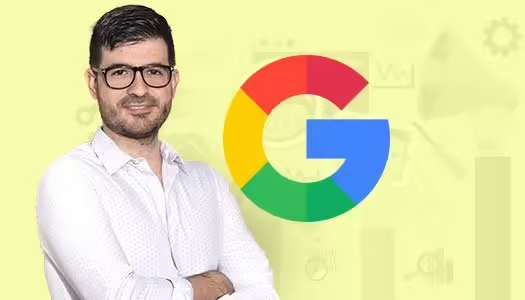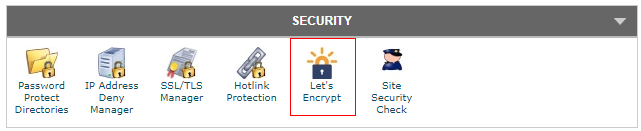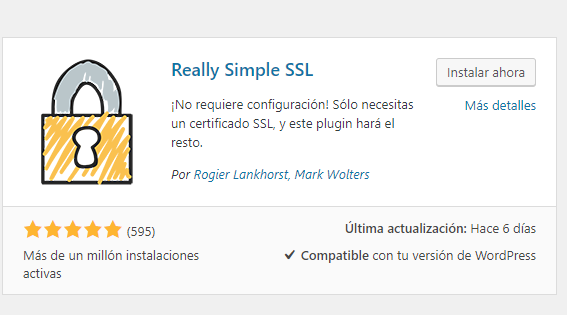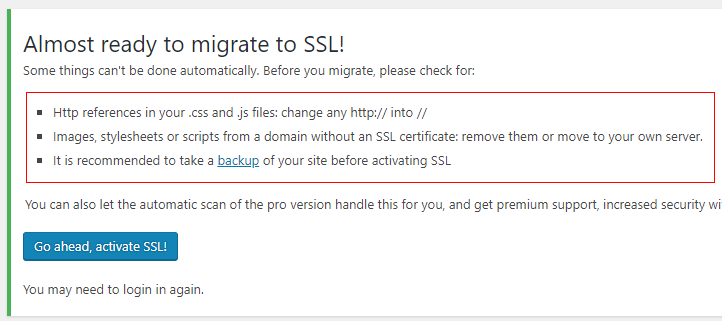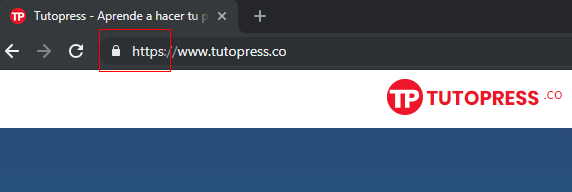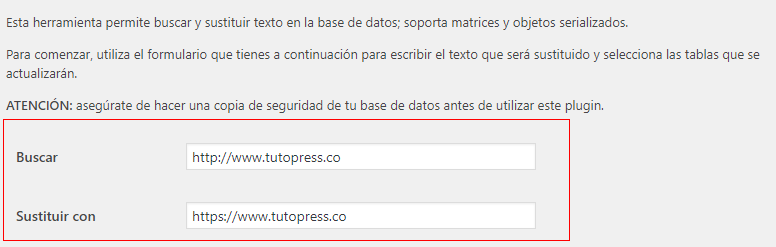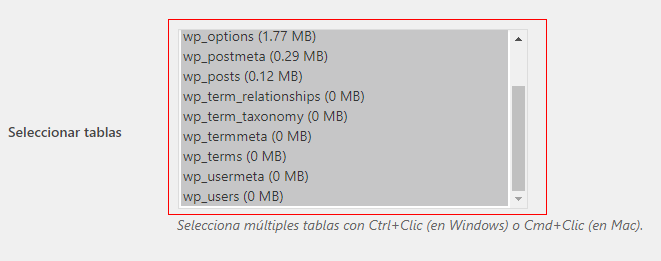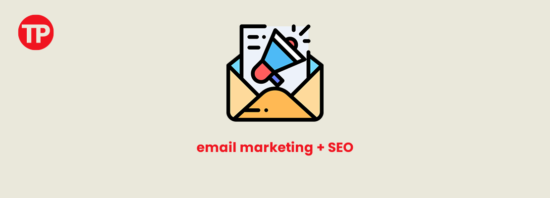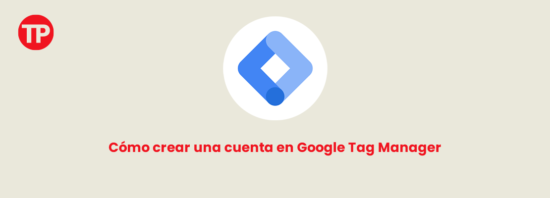Cómo pasar de http a https en WordPress en pocos clics
La seguridad es un factor decisivo hoy en día, la información personal y de transacciones como por ejemplo los datos de la tarjeta de crédito al pagar en línea deben mantenerse seguros para que los usuarios confíen en nuestra marca. Adicionalmente la seguridad ha cobrado relevancia como factor de posicionamiento en buscadores y navegadores como Google Chrome (el navegador más usado en la actualidad) muestra un mensaje de “No seguro” si un sitio no tiene un certificado SSL (certificado de seguridad).
Tabla de contenidos
¿Qué es SSL y HTTPS?
SSL, Secure Sockets Layer, es la tecnología que se encarga de establecer una conexión encriptada entre el servidor y el navegador, esto garantiza que toda la información intercambiada entre el navegador y el servidor se mantiene privada.
HTTPS es un protocolo de transferencia de datos que usa una capa adicional de seguridad que cifra la información para que no pueda ser interceptada.
Tutorial recomendado
Aprende a posicionar tu página web en Google
Google es el buscador más popular de todo internet, en él se realizan más de 3,8 millones de consultas por minuto. Aprende a optimizar tu sitio web para aparecer en los primeros lugares de este buscador e incrementa la cantidad de visitantes y tu visibilidad frente a tu competencia con este tutorial de SEO para WordPress.
¿Cómo conseguir un certificado SSL?
Puedes conseguir un certificado SSL de pago haciendo una búsqueda rápida en Google, la mayoría de empresas te ofrecerán varias opciones de precios y beneficios. He comprado certificados en Namecheap y han funcionado muy bien.
También está la opción de conseguir certificados SSL gratuitos con servicios como Let’s Encrypt si quieres optar por esta opción te sugiero que compres un hosting que ya esté integrado con este servicio para que todo se facilite. Siteground es una excelente opción.
¿Cómo instalar un certificado SSL en mi hosting?
Esto va a depender de cada proveedor de hosting, pero normalmente si el servidor usa Cpanel, allí se te mostrará una opción para subir los archivos que se obtienen al comprar el certificado.
La opción para agregar un certificado SSL comprado en Hostgator se ve así:
Si usas Siteground, la opción para agregar SSL gratuito con Let’s Encrypt se ve de la siguiente manera:
Cargar WordPress con HTTPS
Ya con un certificado de seguridad instalado en el servidor, tenemos que cambiar el protocolo de http a https para que nuestro sitio WordPress cargue con el certificado, por suerte esto es muy sencillo, lo único que hay que hacer es instalar el plugin “Really Simple SSL”. Dirígete al menú Plugins > Añadir nuevo y busca “Really Simple SSL”. Una vez encontrado instala y activa el plugin.
Después de activar el plugin verás un mensaje advirtiendo de unas acciones que debemos tomar después de activar el SSL (más adelante en este tutorial vamos a ver cómo resolverlas), estas son:
- Cambiar cualquier referncia de http por // en todos los archivos JS y CSS
- Quitar o guardar en tu servidor cualquier imagen o archivo cargado por http
- Hacer un backup por si algo sale mal
Presiona el botón azul “Go ahead, activate SSL!”. Esto te llevará al sitio en su versión con HTTPS, probablemente tengas que volver a iniciar sesión en el administrador. Tu sitio ya debería tener un candado en la barra de direcciones del navegador.
Reemplazando los enlaces de HTTP a HTTPS en la base de datos
Ahora que nuestro sitio carga por HTTPS, debemos referenciar todos los archivos (imágenes, estilos, javascript) usando el mismo protocolo, esto para evitar advertencias de contenido mixto. Para esto vamos a instalar un plugin que se llama “Better Search Replace”. Dirígete al menú Plugins > Añadir nuevo y busca “Better Search Replace”, instala y activa el plugin.
Dirígete al menú lateral Herramientas > Better Search Replace. En el campo de texto “Buscar” escribe la dirección de tu sitio en HTTP como estaba antes, por ejemplo: http://www.tutopress.co y en el campo de texto “Sustituir con” escribe la versión con HTTPS, por ejemplo: http://www.tutopress.co. Esto hará que el plugin busque en la base de datos y reemplace todos los links de http a https.
En la sección “Seleccionar tablas” vamos a seleccionar todas las tablas para que el plugin busque en ellas. Hacemos clic en la primera tabla y bajamos hasta la última, hacemos clic en la última tabla presionando la tecla Shift para seleccionarlas todas.
Asegúrate de desmarcar la casilla “¿Quieres ejecutar “en seco”?” para que el plugin reemplace los valores en la base de datos, si no la desactivas se hará el proceso pero sin cambiar los valores, algo así como una ejecución de prueba.
Ya puedes presionar el botón “Run Search/Replace” para aplicar los cambios. Este proceso es delicado pero si lo haces como te lo acabo de indicar no deberías tener problema.
No te olvides de cambiar por HTTPS en Google analytics y Search console si usas estos servicios.
Imagen tomada de Flaticon